ChatGPTの名前変更のやり方と注意点を徹底解説ガイド
このページにたどり着いたあなたは、ChatGPTの名前変更方法が分からなかったり、ChatGPTの名前変更できないという情報を見て不安になっているのではないでしょうか。
アプリやブラウザからいくら探してもボタンが見つからず、スマホからChatGPTの名前変更スマホは本当にできるのか、どこでOpenAIアカウント名前変更をすればいいのか、モヤモヤしている方も多いと思います。
さらに、ChatGPTの本名変更をせずに本名をそのままにしておくのは危険なのか、最初からChatGPTを匿名で利用したほうが良いのか、ChatGPTにニックネームを設定しても大丈夫なのか、気になるポイントもたくさんありますよね。
最近はGPTsの名前非公開設定なども登場し、ChatGPTログイン時の名前表示がどこまで他人に見えるのかも、正しく整理しておきたいところです。
この記事では、そうした不安や疑問にひとつずつ寄り添いながら、ChatGPTの名前変更方法と注意点を分かりやすく解説していきます。
読み終わる頃には、「どこで何を設定すればいいのか」「どこまで本名を出すべきか」が自分で判断できるようになるはずです。一緒に整理していきましょう。
- ChatGPTの表示名とOpenAIアカウント名の違いと変更手順
- 本名・ニックネーム・匿名利用それぞれのメリットとリスク
- スマホやGPTs公開時などシーン別のChatGPT 名前 変更の考え方
- トラブルを避けるためのセキュリティ・規約上の注意ポイント
ChatGPTの名前変更の基本と注意点

ここではまず、ChatGPTの名前変更の「全体像」を押さえます。
どの画面から何が変更できるのか、OpenAIログイン情報との関係、本名を登録することの危険性やニックネーム運用のコツなど、土台になる部分をまとめておきましょう。
OpenAI ログインと表示名の仕組み
最初に整理しておきたいのが、OpenAIアカウントとChatGPTの表示名の関係です。
あなたが日々使っているChatGPTは、裏側でOpenAIのアカウント情報と紐づいて動いています。
ざっくり分けると、次の3レイヤーがあります。
- ログイン情報:メールアドレス・パスワード・電話番号など
- アカウントの表示名:OpenAI側に登録されている「名前」
- ChatGPT側のパーソナライズ設定:カスタム指示やメモリに書いたあなたの情報
多くの方が「ChatGPTのアプリの中で名前を変えたい」と考えますが、実際には名前の本体はOpenAIアカウント側にあります。
そのため、名前変更の設定ボタンはChatGPTの画面ではなく、OpenAIプラットフォーム側の設定画面に置かれていることが多いんです。
また、ログインに使うメールアドレスはアカウントの大元なので、原則として後から自由には変えられません。
一方で、表示名は一定の範囲で変更が許可されている、というイメージを持っておくと理解しやすいかと思います。
| 項目 | 主な役割 | 変更のしやすさ |
|---|---|---|
| メールアドレス | ログインIDとしてアカウントを識別 | 原則変更不可(新規作成が必要な場合が多い) |
| OpenAIアカウント名 | 請求書やGPTs作者名などに表示 | 設定画面から変更可能だが、頻繁な変更は非推奨 |
| ChatGPTの呼び名 | 会話の中でAIに付けるニックネーム | プロンプトやカスタム指示で柔軟に変更可能 |
この違いを理解しておくと、「どこを触ればよいか」「どの名前がどこまで他人に見えるのか」がグッと分かりやすくなります。
もう少し具体的にイメージしてもらうために、よくあるパターンを挙げておきます。
会社のメールアドレスでOpenAIアカウントを作成している場合、OpenAIアカウント名は請求書や管理画面などに表示され、組織内の管理者からはその名前で認識されます。
一方、ChatGPTとの会話の中で「あなたは今日からプロジェクトマネージャーのアシスタントです」と設定しても、その「役割名」はあくまで会話の中だけの話で、請求書やログイン画面に出てくる名前とは別物です。
また、組織で利用している場合は、アカウントの設定項目の一部が管理者側で固定されていることもあります。
このとき個人で勝手に変えようとすると、「あれ、設定が見当たらない…」という状態になりがちです。
自分が個人利用なのか、組織のテナントにぶら下がっているのかを一度確認しておくと、名前をどう扱うべきか判断しやすくなりますよ。
余談ですが、アカウント共有はセキュリティ面でも規約面でもおすすめできません。

家族や同僚とアカウントを使い回すと、「誰の入力か分からないログ」が大量に溜まり、後から振り返るときにも困ります。
ログイン情報はあくまで1人につき1アカウントを基本に考えたほうが安全です。
OpenAIアカウントの名前変更手順

次に、実際にOpenAIアカウントの名前を変更する手順を整理しておきます。
ここが変わると、請求書やGPTs公開時の作者名などにも影響が出る部分です。
基本的な変更ステップ
- OpenAIのプラットフォームにログインする(ChatGPTと同じアカウント)
- 画面右上のプロフィールアイコンから設定を開く
- プロフィールもしくはパーソナライゼーションタブを選ぶ
- 名前欄に新しい名前を入力して保存する
保存後、数分〜十数分ほどでChatGPT全体に反映されることが多いです。
すぐに変わらなくても、時間を置いてから再確認してみてください。
ここでポイントなのは、「表示名」と「請求先情報」が必ずしも同じとは限らないという点です。
個人でPlusプランを契約している場合、表示名をニックネームにしつつ、請求先の名前や住所は本名にしておく、という分け方もできます。
逆に、法人契約の場合は表示名を担当者名ではなく会社名にしておいた方が、経理や法務とのやり取りがスムーズなケースもあります。
また、スマホから操作するときは、アプリではなくブラウザでOpenAIの設定画面にアクセスしたほうが、PCと同じレイアウトで確認できて迷いにくいです。
うまく開けない場合は、ブラウザのメニューから「デスクトップ用サイトを表示」を選んでみてください。
有料プラン(PlusやPro、Businessなど)で利用している場合、名前は領収書や税務処理にも関わる情報です。
法人利用や経費計上をしている場合は、勝手にニックネームへ変えず、社内の経理・税務担当と相談してから変更することをおすすめします。
ここでお伝えしている内容は、あくまで一般的な運用イメージです。
正確な仕様やルールは必ずOpenAI公式サイトで確認し、最終的な判断は税理士などの専門家に相談してください。

もし名前変更のフォームそのものが表示されない場合は、ブラウザのキャッシュを削除したり、別のブラウザで同じURLにアクセスしてみると解決することがあります。
それでもダメな場合は、一時的な障害や組織のポリシーによる制限も考えられるので、焦らず状況を切り分けていきましょう。
本名が危険と感じるケースとは
「ChatGPTに本名を登録しているけれど、これって危険じゃない?」と感じている方は少なくありません。
正直に言うと、ケースによってリスクの大きさが変わる、というのが現実的なところです。
たとえば、次のようなケースでは本名登録のリスクが相対的に高くなります。
- GPTsを一般公開しており、作者名として本名が表示されている
- ChatGPTに会社名・部署名なども書き込んでいて、個人が特定されやすい
- 過去に情報漏洩インシデントがあったというニュースを見て不安を感じている
一方で、ChatGPTを完全な個人利用に限り、外部公開もしていないのであれば、本名が即座に広く拡散されるリスクはそこまで高くない、という見方もできます。
大切なのは、「どのアカウントでどこまで本名を出すか」を自分でコントロールすることです。
もう少し踏み込むと、「本名が危険かどうか」は名前そのものよりも、名前とセットで何を書いているかに大きく左右されます。
たとえば、病歴や家族構成、住所に近い情報(市区町村や最寄り駅)などを具体的に書き込むと、名前がなくても個人を類推しやすくなります。
逆に、名前が本名でも、個人を特定できるような詳細情報を避けていれば、リスクは相対的に下がります。
また、日本国内の個人情報保護法や各国のプライバシー関連法制も関係してきます。
法律上の「個人情報」と、あなたが心理的に「これ以上は知られたくない」と感じるラインは必ずしも同じではないので、自分にとっての「ここまでなら許容できる」という基準を一度言語化しておくと安心です。
なお、顔写真などを含む画像を扱う場合は、名前以上に個人情報リスクが大きくなりやすいので要注意です。
画像まわりの安全な使い方は、ChatGPTで顔写真をアップロードするのは危険?安全な使い方で詳しく整理しています。

本名利用が不安なときは、「ビジネス用アカウント」「検証用アカウント」といった形で、アカウントを役割ごとに分けるのも一つの手です。
ただし、複数アカウントを作成できるかどうかは当時の利用規約や電話番号の登録状況にも影響されるため、最新のルールを確認したうえで計画的に運用してください。
ニックネーム利用のメリット

本名に不安があるなら、ニックネームでの利用はとても現実的な選択肢です。
特に無料利用や、プライベートな用途に限っている場合は、ニックネームで困る場面はほとんどありません。
ニックネーム利用には次のようなメリットがあります。
- 万が一情報が漏れても、実名と直接結びつきにくい
- オンライン活動用の「ハンドルネーム」と揃えてブランディングしやすい
- 後から本名に切り替えたいときも、心理的ハードルが低い
一方で、有料プランで領収書が必要な場合などは、請求先情報としては本名(または法人名)が求められるケースもあるので注意が必要です。
このあたりは、利用目的とリスク許容度を見ながら選んでいきましょう。
ニックネームを決めるときのコツとしては、「自分の素性を守りつつ、ChatGPT側から見た役割がイメージしやすい名前」にしておくと便利です。
たとえば、英語学習に使うアカウントなら「英語頑張る社会人A」、副業アイデアを相談するなら「副業リサーチ中のWeb担当」など、少しだけ用途が分かる名前にしておくと、会話のコンテキストが頭の中で整理しやすくなります。
ただし、あまりにユニークなニックネームを長年SNSなどで使っている場合は、それ自体が「実名並みにあなたを特定できる情報」になっていることもあります。
ニックネームだから安心、ではなく、そのニックネームがどこまでインターネット上に紐づいているかも一緒に考えておくと、より安全な設計ができますよ。

ChatGPT側の人格や名前の付け方については、サイト内のChatGPTに人格を持たせる設定方法でも詳しく解説しています。
ニックネーム運用とあわせて読んでもらうと、イメージが掴みやすいと思います。
匿名でChatGPTを使うときの注意
「とにかく匿名で使いたい」というニーズもよく聞きます。
匿名利用そのものは可能ですが、完全な匿名性を期待しすぎないことが大事です。
匿名利用でも気をつけたいポイント
- ニックネームで登録しても、IPアドレスや利用ログはサービス側に残る
- プロンプト内に本名・住所・勤務先などを書いてしまえば、匿名の意味がなくなる
- 無料プランの場合も、電話番号認証が求められることがある
つまり、名前だけ匿名にしても、入力内容次第では簡単に個人が特定できてしまうということです。
匿名利用を選ぶのであれば、日ごろから次のような「書き方のクセ」を身につけておくと安心度が上がります。
- 具体的な会社名・学校名は出さずに、業種や立場レベルでぼかす
- 住所や電話番号などの生の個人情報は書かない
- 機密情報を含む資料は、そのまま貼り付けず要約して伝える
もうひとつ気をつけたいのは、「匿名=責任がなくなる」わけではないという点です。
匿名アカウントから違法行為や誹謗中傷に関わるプロンプトを送れば、ログの開示や捜査を通じて個人が特定される可能性はゼロではありません。
ChatGPTはあくまでツールなので、各種ガイドラインの範囲内で使うことが大前提です。
このあたりは、生成AIを安全に使うための共通マナーでもあります。

正確な仕様や法的な位置づけは国や時期によって変わる可能性があるため、最新のプライバシーポリシーや利用規約を確認してください。
ChatGPTの名前変更と安全な活用法
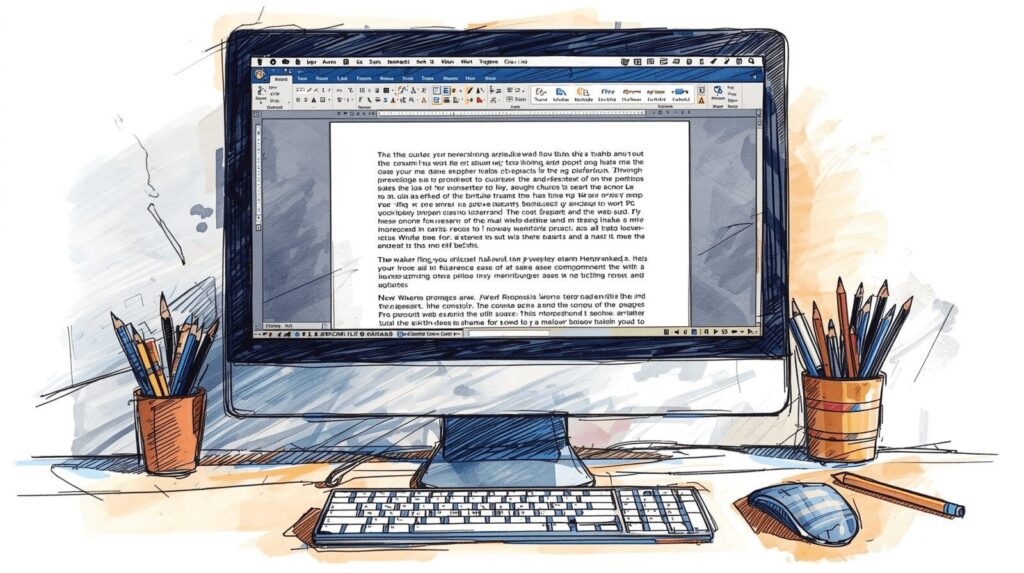
ここからは、ChatGPTの名前変更を「実際のシーン」に落とし込んでいきます。
スマホアプリでの注意点、GPTsの名前非公開設定、AIに名前をつけるときのルール、ChatGPTで禁止されていること、そして名前変更ができないときのチェックポイントまで、具体的な活用法をまとめます。
スマホ版ChatGPTでの名前確認
スマホからChatGPTを使っている方は、「アプリのどこを探しても名前変更ボタンがない」と感じているはずです。
これはバグではなく、スマホアプリ単体では名前変更のメニューが用意されていないことが多いからです。
スマホで名前を確認・調整したいときの現実的なフローは、次のようなイメージになります。
- スマホブラウザでOpenAIのサイト(platform.openai.comなど)を開く
- PC表示に切り替える(Safariなら「デスクトップ用サイトを表示」)
- PCと同じように設定→プロフィール→名前から変更
- ChatGPTアプリを一度再起動し、反映を確認する
アプリ内から直接いじれないのは少し不便ですが、「名前はOpenAIアカウントの設定で管理されている」と理解しておくと、迷子になりにくくなります。
公共のWi-Fiや共有端末からログインする場合は、ログイン情報が残らないようにログアウトしておくとよいでしょう。
特にスマホは紛失リスクもあるので、パスコードや生体認証を必ず設定しておくことをおすすめします。
iPhoneとAndroidでも挙動が微妙に違うことがあります。
たとえば、Androidではブラウザの「PC版サイト」チェックボックスをオンにする必要があったり、iOSではSafariではうまく表示されないがChromeなら開ける、といった細かな差です。
うまくいかないときは、別ブラウザを試してみるだけでスムーズに開けることも多いので、ひとつの方法にこだわりすぎないのがコツです。

スマホにChatGPTアプリを入れている場合でも、アカウント設定のような「根っこ」に関わる部分はブラウザから触る、と覚えておくと整理しやすいですよ。
名前を変える頻度は決して多くないと思うので、「名前変更=ブラウザからやるもの」と割り切っておくのもアリだと思います。
GPTsの名前非公開設定のやり方

GPTs(マイGPT)を公開する場合、もっとも気をつけたいのが作者名の扱いです。
デフォルトのままだと、OpenAIアカウントの名前がそのまま「By ○○」として表示されることがあります。
名前を非公開にするパターン
大きく分けて、次の2パターンがあります。
- GPTsを「リンク共有」までにとどめて、作者名をコミュニティ名にする
- 独自ドメインを認証して、「By ドメイン名」の形にする
前者は、公開範囲を「Only me」または「Anyone with a link」に設定し、ビルダープロフィールの名前表示をオフにするやり方です。
この場合、「By community builder」といった表記になり、本名が前面に出にくくなります。
後者は少し上級者向けですが、生成AIを使ったサービス運営を本格的に考えている人にはおすすめです。
独自ドメインを紐づけておけば、作者名の代わりにサイト名を看板として出せるので、ブランド構築の面でもメリットがあります。
実際の設定ステップの例
- GPTsの編集画面を開き、右側の設定エリアから公開範囲を選択する
- ビルダープロフィール設定で、名前を出すかどうかを切り替える
- 独自ドメインを使う場合は、指定されたTXTレコードをDNSに追加して認証する
- 公開プレビューで「By ○○」の表示がどう出ているかを必ず確認する
ここをきちんと確認せずに公開してしまうと、「気づかないうちに本名で世界公開していた」という事態になりかねません。
特に、仕事や副業でGPTsを配布する場合は、公開前のチェックリストの一項目として「作者名の表示」を必ず確認するようにしておくと安心です。

GPTsとパーソナライズ機能全体の設計については、生成AI促進本部で公開しているChatGPTパーソナライズ例10選も参考になると思います。
名前や人格の設定と合わせて考えると、より使いやすい環境を作れますよ。
名前をつけるときの注意ポイント
ChatGPTに対して「あなたの名前は○○ね」と名前をつけるのは、とても楽しい使い方です。
とはいえ、どんな名前でもOKというわけではありません。
避けたほうがいい名前の例
- 特定の個人や組織を連想させる実名(有名人や同僚など)
- 差別的・暴力的・性的な表現を含む名前
- 犯罪や違法行為を肯定するニュアンスを持つ名前
OpenAIの利用規約やポリシーでは、差別や暴力を助長するようなコンテンツが明確に禁止されています。
名前もその一部と考え、他人を傷つけたり、不快にさせたりする可能性のあるネーミングは避けるのが安全です。
逆に、ポジティブで役割がイメージしやすい名前(例:リサーチ担当なら「リサ」、家計管理なら「バジェットくん」など)は、会話のテンションも上がるのでおすすめです。
もう少し実務的な話をすると、「どのプロジェクトで使っているChatGPTなのか」が分かる名前にしておくと、過去ログを振り返るときに便利です。
たとえば、「〇〇社提案書のたたき台を一緒に作ったGPT」と、「家計簿の振り返りに使っているGPT」が同じ名前だと、後からチャット一覧を見たときにどれがどれだか分からなくなります。
プロジェクト名や年月などを軽く混ぜておくと、ログの整理がかなりラクになりますよ。

名前をつけるときは、「自分が後から見返して分かりやすいか」「他人に見られても問題ないか」の2軸で考えるのがおすすめです。
この2つを満たしていれば、多少ふざけた名前でも、実務とエンタメのバランスを取りながら楽しく付き合っていけると思います。
ChatGPTで禁止されていることを理解

名前変更やパーソナライズを語るときに、必ずセットで押さえておきたいのがChatGPTで禁止されていることです。
ここを誤解していると、「名前くらい自由でしょ」と思って設定した内容が、規約違反になってしまうこともあります。
代表的な禁止事項の例
- 差別・ヘイト・暴力を助長するコンテンツの生成
- 違法行為を具体的に手助けする情報の提供
- 他人の著作権や機密情報を侵害する使い方
- 安全対策(フィルター)を意図的に回避するプロンプトの設計
名前そのものがこれらのカテゴリに当てはまる場合、ChatGPTの回答が急に厳しくなったり、アカウント側にフラグが立つリスクもゼロではありません。
特に、会社や学校で共用している環境で使う場合は、自分だけの問題で済まない可能性もあります。
ここで挙げた内容は、あくまで代表例です。
実際の禁止事項やポリシーの詳細は、必ずOpenAIのUsage Policies(利用ポリシー)を確認してください。
また、ChatGPTの出力をそのまま自分のコンテンツとして発信するときは、著作権や情報の正確性にも注意が必要です。
AIが生成した文章だからといって、自動的に「自由に再利用してOK」というわけではありません。

引用元がある情報を再利用するときは、出典を明記したり、事実関係を自分でも確認したうえで公開する、といった基本的なリテラシーが大切です。
名前変更ができない原因と対処
最後に、「ChatGPTの名前変更がどうしてもできない」ときにチェックしたいポイントをまとめておきます。
実際に相談を受けると、原因は次のどれかに当てはまることが多いです。
よくある原因
- ChatGPTアプリ側だけを探していて、OpenAIアカウント設定を開いていない
- ブラウザのキャッシュが残っていて、変更後の情報が表示されていない
- 会社や学校のアカウントで、管理者が情報変更を制限している
- 一時的な不具合やメンテナンスのタイミングに当たっている
対処としては、次のステップで切り分けるのが現実的です。
- PCブラウザからOpenAIの設定画面(Settings → Profile)に直接アクセスする
- 別のブラウザ(Chrome/Edgeなど)でも同じ操作を試してみる
- 職場アカウントの場合は、管理者が制限をかけていないか確認する
- それでもダメなら、公式ヘルプやサポートフォームから問い合わせる
名前変更は、アカウントの根幹に関わる情報でもあります。
何度も変更を繰り返すと、不正利用と誤認されるリスクもゼロではないため、どうしても必要なタイミングに絞って変更するのが安全です。
- 変更してから少なくとも10〜15分は待ってから再確認する
- シークレットウィンドウや別端末からログインして表示をチェックする
- ブラウザ拡張機能(広告ブロッカーなど)が邪魔をしていないか確認する

それでも解決しない場合は、自分だけで抱え込まず、スクリーンショットを添えてサポートに問い合わせるのが一番早いです。
英語での問い合わせに不安がある場合は、ChatGPTに文面の下書きを手伝ってもらうという、ちょっとした裏技もありますよ。
ChatGPTでの名前変更の要点まとめ
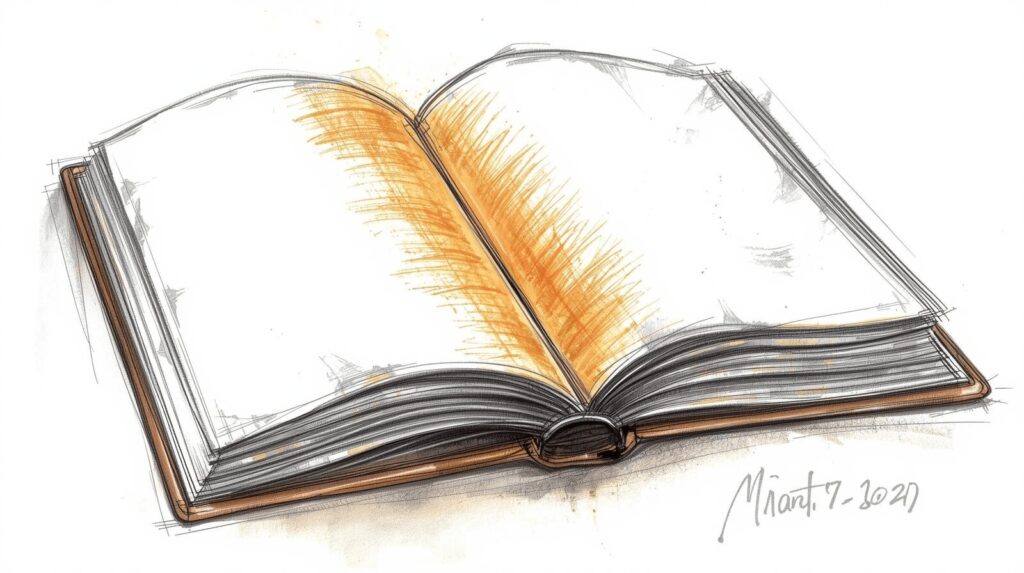
ここまで、ChatGPTでの名前変更まわりの仕組みと実務的なポイントを一気に整理してきました。
最後に、明日から実践するときのチェックリストとして、改めて要点をまとめておきます。
- ChatGPT 名前 変更の本体は、OpenAIアカウントの設定画面にある
- 本名・ニックネーム・匿名利用には、それぞれメリットとリスクがある
- GPTs公開時は作者名やGpts 名前 非公開設定を必ず確認する
- AIに名前をつけるときも、ChatGPTで禁止されていることを踏まえて付ける
- 名前変更ができないときは、ブラウザ・権限・タイミングの3点を疑う
名前は、オンライン上の「あなた」を表す大事な情報です。
だからこそ、なんとなくの勢いで本名を登録するのではなく、自分の利用目的とリスク許容度に合わせて設計することが大切だと考えています。
この記事の内容は、あくまで一般的な仕様や運用の目安であり、今後のアップデートによって変わる可能性もあります。
正確な情報は必ずOpenAI公式サイトや最新の利用規約を確認し、税務や法務に関わる判断については、専門家に相談したうえで進めてください。
そのうえで、ChatGPTで名前変更をうまく活用しながら、自分にとってちょうど良い距離感でAIと付き合っていける人が一人でも増えれば、生成AI促進本部の運営者としてとても嬉しいです。






コメント